Вывод на экран меню гиперссылок (Show Pop-Up Menu)
В последнее время в моду вошли меню гиперссылок, раскрывающиеся после наведения курсора мыши на какой-либо элемент Web-страницы или щелчка по нему. Родоначальником этой моды, вероятно, были Web-дизайнеры, разрабатывавшие сайт фирмы Microsoft, после чего меню "разбежались" по другим сайтам и страницам. Разумеется, разработчики Dreamweaver не могли пройти мимо этого и ввели в свое детище возможность создания такого меню с помощью поведения show Pop-up Menu и привязки его к любому элементу страницы.
Внимание
Перед тем как создать меню гиперссылок, дайте элементу страницы, к которому оно привязывается, уникальное имя.
Выберите в меню поведений пункт Show Pop-Up Menu. На экране появится диалоговое окно Show Pop-Up Menu (рис. 13.23).
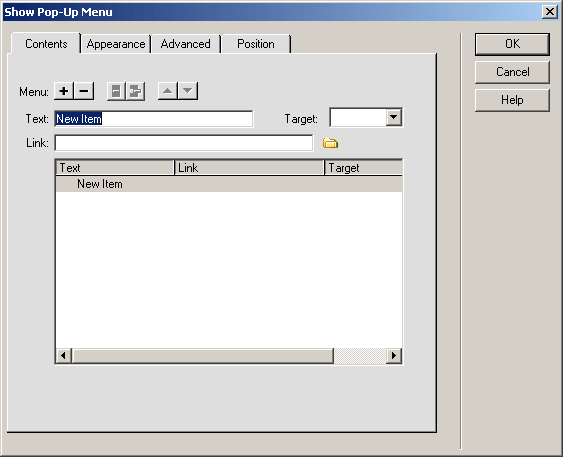
Рис. 13.23. Диалоговое окно Show Pop-Up Menu (вкладка Contents)
Чтобы создать новый пункт меню гиперссылок, введите его текст в поле ввода Text. В поле ввода Link вводится интернет-адрес соответствующей пункту гиперссылки; также вы можете щелкнуть расположенный правее этого поля ввода значок папки и выбрать нужный файл в диалоговом окне Select File. А с помощью раскрывающегося списка Target – задать цель гиперссылки.
Внимание
Dreamweaver и в этом случае верен своему кредо!.. Если вы введете русский текст в поле ввода Text, он будет искажен до неузнаваемости. Поэтому либо задавайте для пунктов меню гиперссылок только английский текст, либо правьте сам JavaScript-код вручную.
Вы можете не вводить данные в поле ввода Link. В этом случае пункт меню не будет гиперссылкой и, соответственно, не будет реагировать на щелчки мышью. Таким образом вы можете создавать, например, разделители.
Все созданные вами к данному времени пункты меню гиперссылок отображаются в списке, занимающем большую часть вкладки Contents. Этот список состоит из трех колонок: Text (текст пункта меню), Link (интернет-адрес гиперссылки) и Target (цель гиперссылки). Вы можете выбрать любой пункт в этом списке и выполнить над ним различные манипуляции.
Чтобы создать новый пункт, нажмите кнопку со знаком "плюс", расположенную над списком пунктов, и задайте в полях ввода Text, Link и раскрывающемся списке Target нужные данные.
